1、如果对文件或文件夹进行加密呢?通常情况下,我们可以利用文件夹加密工具来实现。大家可以直接通过百度搜索下载相关文件加密工具。在此小编就以“滴答文件夹加密大师”为例进行讲解。

2、通过百度搜索下载相应的“滴答文件夹加密大师”工具后,在其主界面中点击“加密列表”按钮,之后就可以选择相应的文件夹进行加密操作了,同时还需要设置访问文件夹密码才行。

3、除此之外,文件夹加密大师还可以针对电脑磁盘进行加密操作,如图所示,可以将当前计算机中某个磁盘分区进行隐藏,也可以禁止打开某个磁盘空间。在此根据自己的实际需要进行勾选即可。

4、以介绍的滴答文件夹加密工具可以实现针对文件夹的密码保护功能,只有输入正确的密码才能对文件夹及磁盘分区进行访问,同时还具有U盘写入及读取保护功能。但是仍然存在一定的局限性。首先无法对被保护的文件夹中的文件进行读取保护,即无法进行修改、删除以及复制保护。另一方面,以上软件只能针对文件夹进行加密,却无法对单个文件进行加密,同时无法对单位局域网中访问加密文件的行为进行监控,即没有访问日志记录功能。为了弥补以上的不足,我们可以借助专门用于对文件及文件夹进行是加密及访问权限设置的“大势至电脑文件加密软件”来实现。其界面如图所示:

5、利用“大势至电脑文件加密软件”对单个文件或文件夹所进行的是加密操作,如图所示,在对单个文件或文件夹进行“三种级别”的加密操作时,可以选择“高级加密”方式,同时设置对加密文件的访问权限。
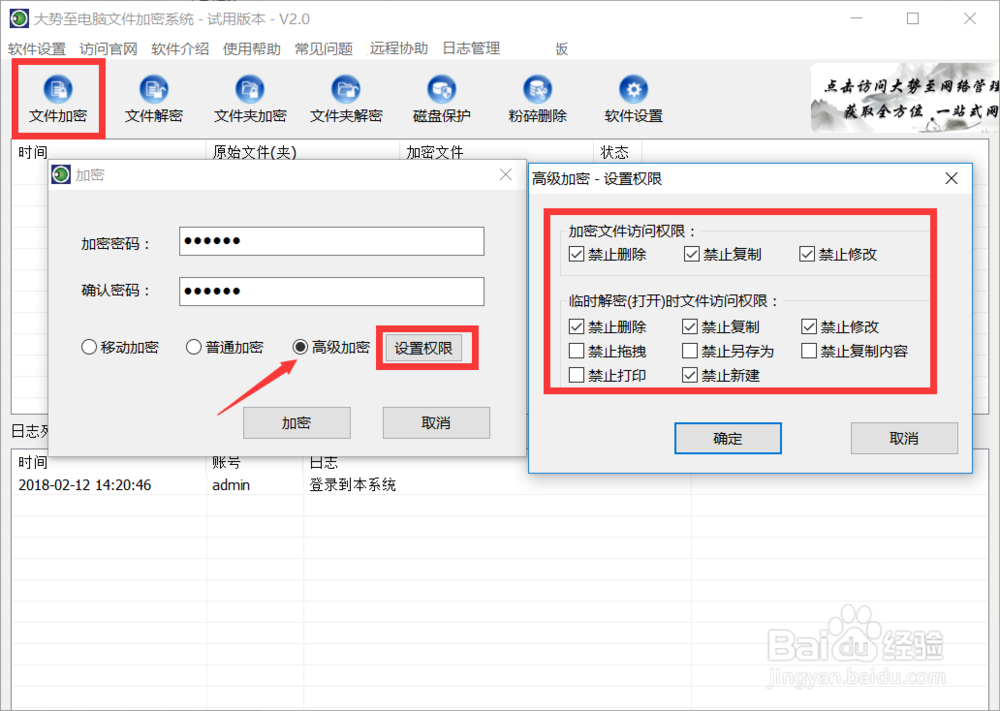
6、对于通过大势至电脑文件加密软件进行加密后的文件或文件夹进行访问时,会弹出如图所示的“输入密码”窗口,在此只有输入了正确的访问密码后才能进行访问。
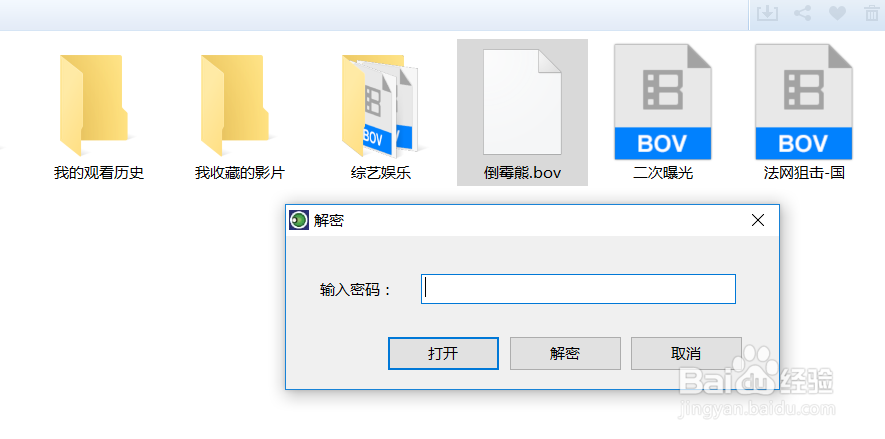
7、同时,对于已通过大势至电脑文件加密软件加密的文件或文件夹,当我们尝试进行删除或重命名、复制等操作时,会弹出如图所示的禁止类窗口。

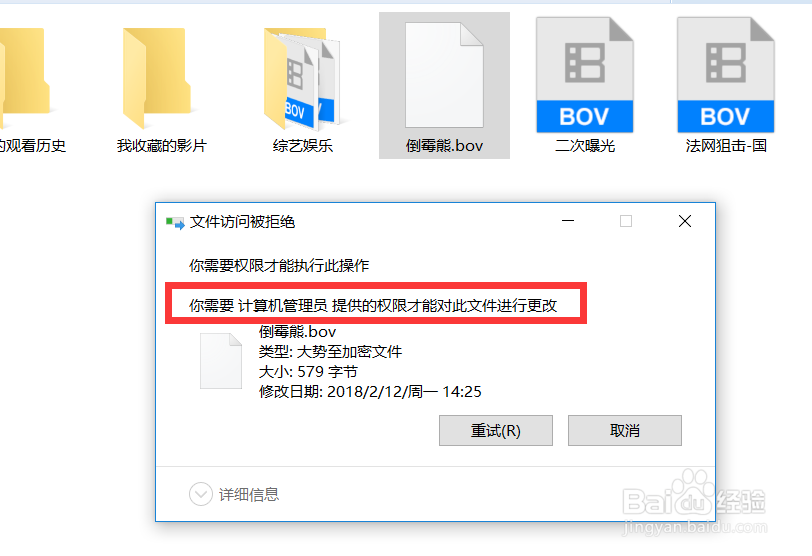
8、当用户通过授权密码打开并访问加密的文件或文件夹后,会自动在大势至电脑文件加密软件主界面的日志列表中显示“文件打开成功”的提示信息,通过日志查询功能,我们可以获取有关对加密文件的所有访问行为。
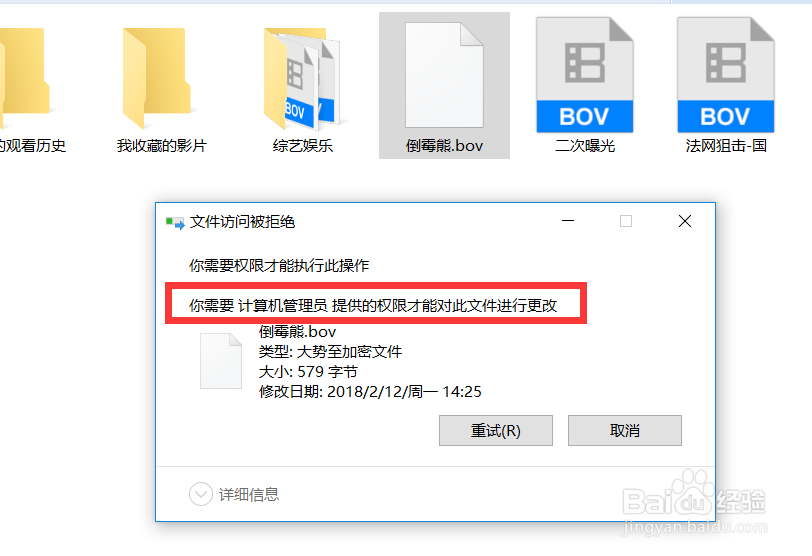
9、大势至电脑文件加密系统即可以对文件和文件夹进行加密和解密,也可以实现对磁盘分区的加密和解密操作,同时还具有全Windows平台支持功能,具体而言,具有以下功能:可以对文件进行普通加密、移动加密和高级加密等三种级别的加密。可以对单个文件进行加密,也可以对整个文件夹甚至整个磁盘进行加密。集成了初级、中级和高级三种级别的磁盘隐藏和限制访问功能,全面保护磁盘安全。独家实现了打开或解密加密文件后二次限制访问权限的功能,彻底杜绝了文件解密后完全失控的状态。集成了可自主管理的电脑文件访问动作控制功能,实现了个性化、定制化的管理。集成了用户账号设置功能和用户操作日志记录功能,便于事后备查和审计。支持Windows所有主流的操作系统,具有全面的兼容性和扩展性。提供开放的编程接口,可以提供个性化定制开发服务。
